Apple Watchガチ勢の皆様、ごめんなさい。
先に謝っておきます。
スマートフォンはずっとiPhoneを使っていたので、相性の良いApple Watchがずっと欲しかったのですが、見た目がどうしても苦手で断念していました!!
でも今回、Apple Watchをどうしても購入する必要があったので、カッコよくするにはどうしたらよいか探していました。
世の中、探せばいくらでも方法が見つかるものです。
Apple WatchのG-SHOCK化

これが存在するってことは、皆考えていることは同じなのですね!有志の方ありがとう!
ただし、G-SHOCK化の方法がとてもクセが強いので、ガジェットに強い方でないと少し難しいように感じました。
本記事では、誰でもわかるように図をたくさん使って解説しています。
「G-SHOCK化」自体は知ってたけど、やり方がわからないって方は、ぜひ再チャレンジしてみてください。
それでは一緒に見ていきましょう!
結果
こんな感じで、どこからどう見てもApple Watchに見えません!

こんなオシャレにできるんやったら、もっと早く買っておいたら良かった!
G-SHOCK化までの流れ
わかりやすくするために、フローチャートを作成しました。
全部で「4ステップ」になります。
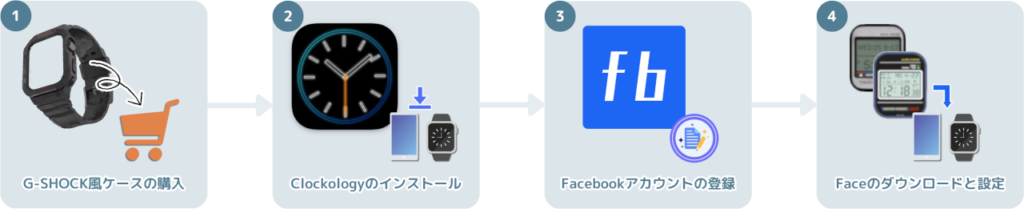

G-SHOCK風ケース以外は無料で対応できます。
解説の通りに進めていけば、必ず導入できます。
一緒にがんばりましょう!
G-SHOCK風ケースについて
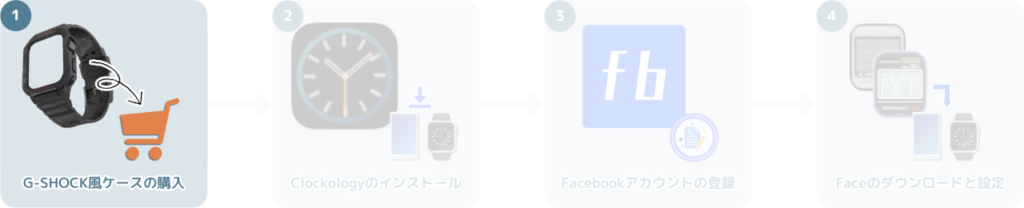
比較的リーズナブルで、見た目がおしゃれなケースをご紹介します。

正直ゴツいケースは「ULTIMAL一択」でした…。
少し高いですが、バリカッコいいので後悔はしていません!
しかし、今回購入したケースは「心電図」が使えなくなりました…。
デジタルクラウン(横についているダイヤル)が樹脂ボタンで覆われて通電できなくなるからです。
「心電図が使えなくて困る!」って方は、デジタルクラウンが剥き出しの別商品を買いましょう!
G-SHOCK Faceの設定方法
ここからはスマホやパソコン操作に慣れていない方は、つまずきやすいポイントなので、画像をたくさん使って、丁寧に解説していきます。
「Clockology」のインストール
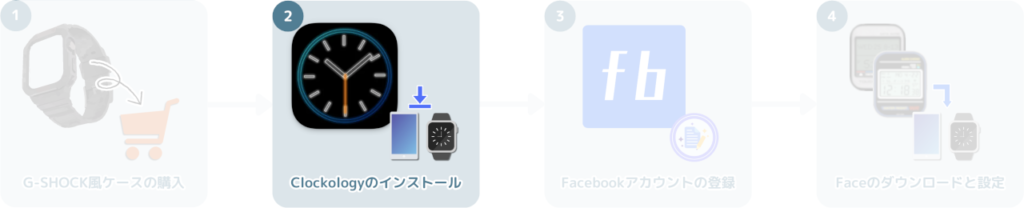
- 1「Clockology」をダウンロードする
iPhoneでアクセスして、アプリをダウンロードしてください。
- 2インストールする
入手をタップし、アプリをインストールしてください。
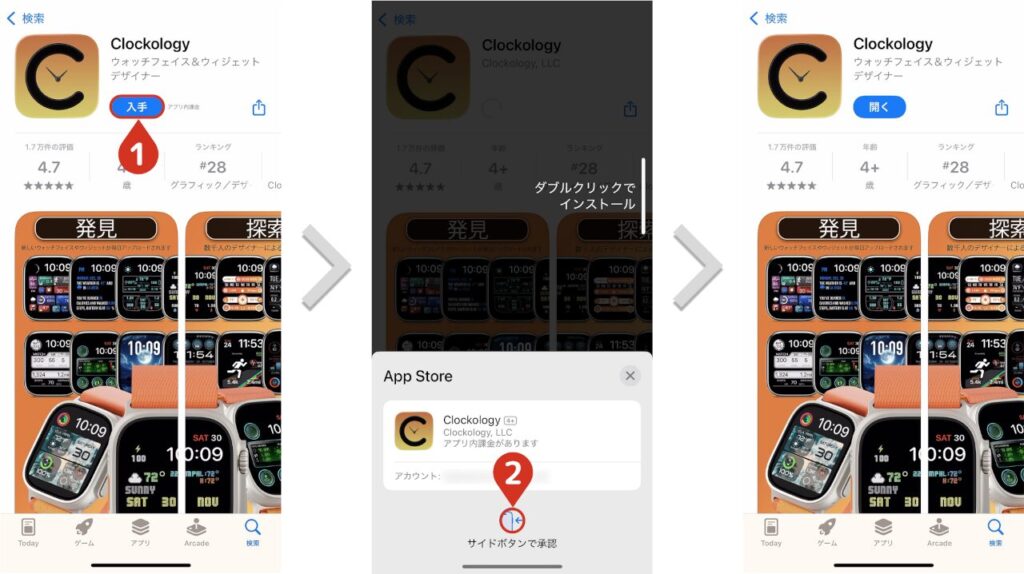

この段階では起動せずに、インストールだけします。
「Clockology」のインストールは以上です。
Facebookアカウントの登録
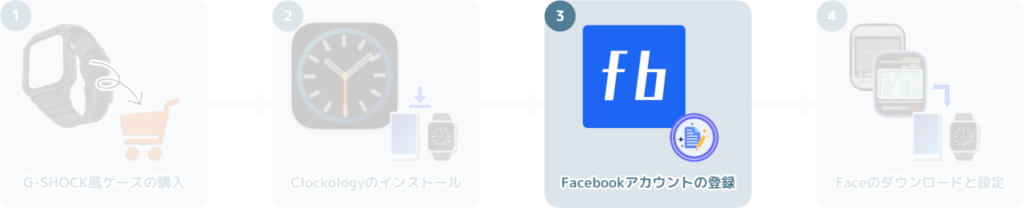
「G-SHOCK」や「オメガ」などのFaceデータは、有志の方々によって作られています。
これらのデータは、「ClockologyのFacebookファンサイト」で共有されていることが多いため、ダウンロードするにはFacebookアカウントでログインが必要になります。
※既にFacebookのアカウントをお持ちの方は、こちらをクリックして読み飛ばしてください。
- 1Facebook公式にアクセスする
以下をクリックして、公式ページにアクセスしてください。
- 2新しいアカウントを作成から個人情報を入力する
名前は「実名」を入力してください。
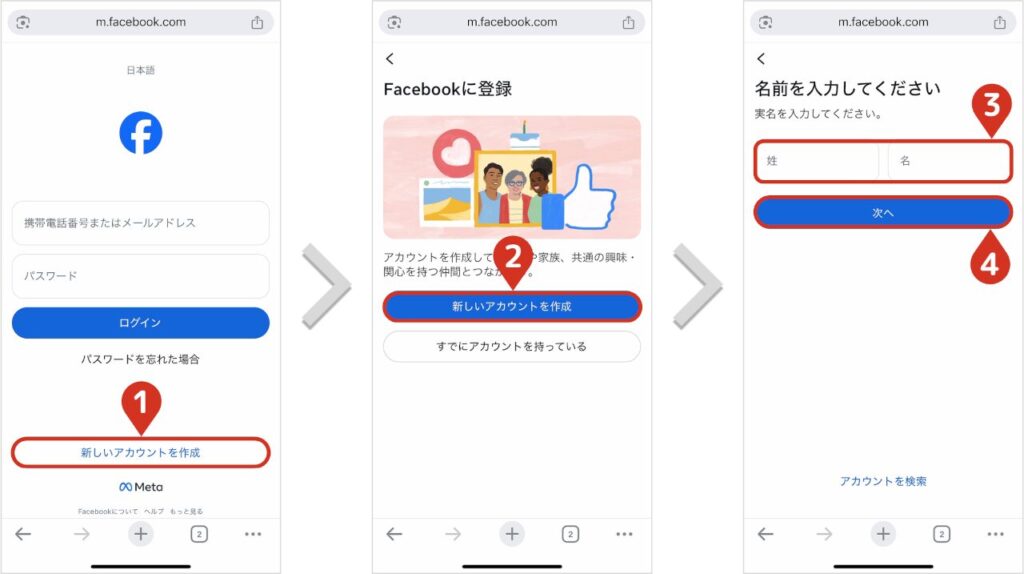

Facebookは他のSNSと異なり、実名での情報共有スペースとなります。無責任な行動が取りにくいおかげで、情報の信憑性が高いという特性があります。
「生年月日」「性別」「電話番号」を入力します。
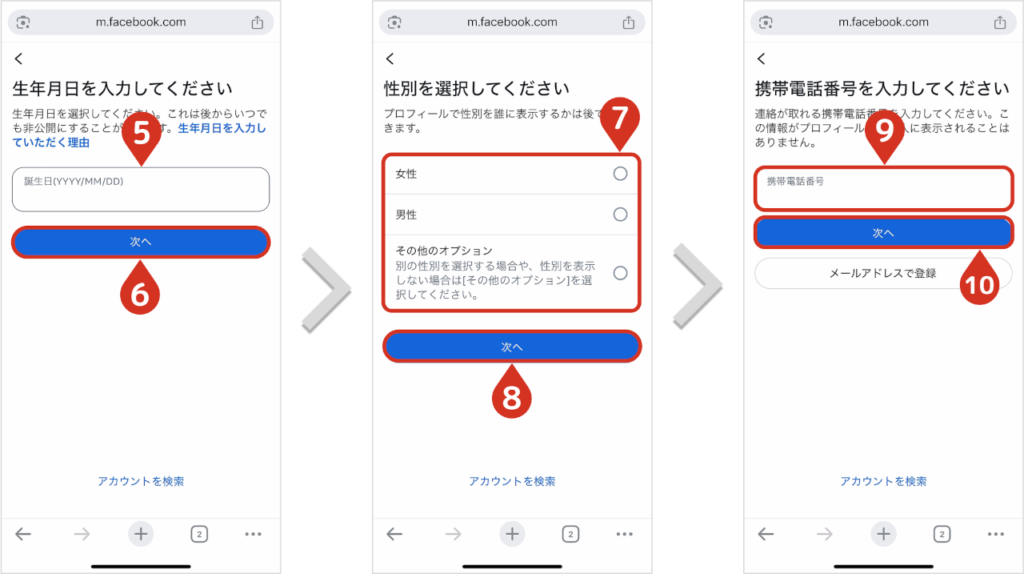

電話番号の方がセキュリティが強くなりますが、登録に抵抗がある場合はメールアドレスで登録してください。
ログイン用の「パスワード」を入力後、利用規約に同意します。
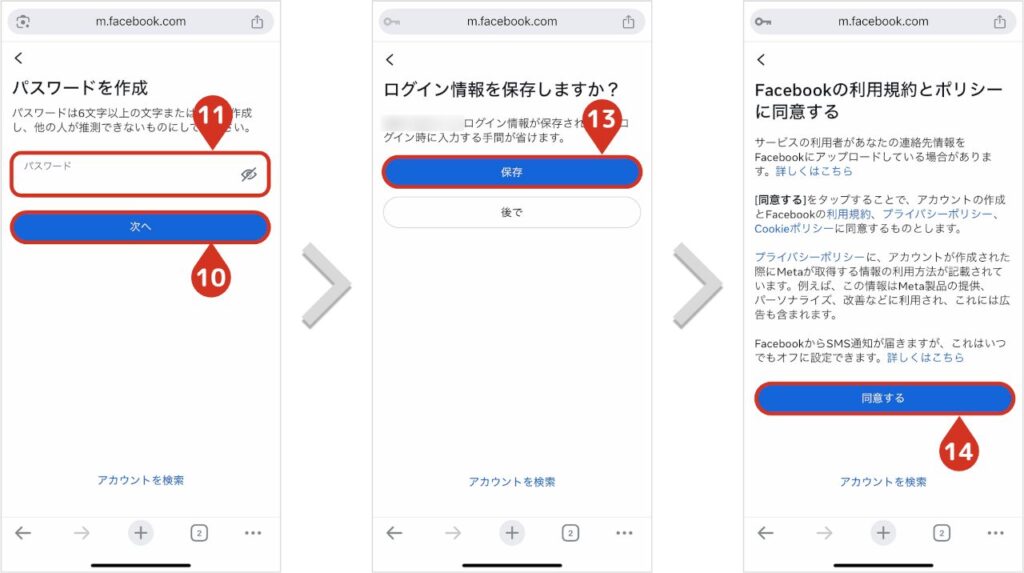
登録した電話番号やメールアドレスに「認証コード」が送られてきますので、入力して次へ進んでください。
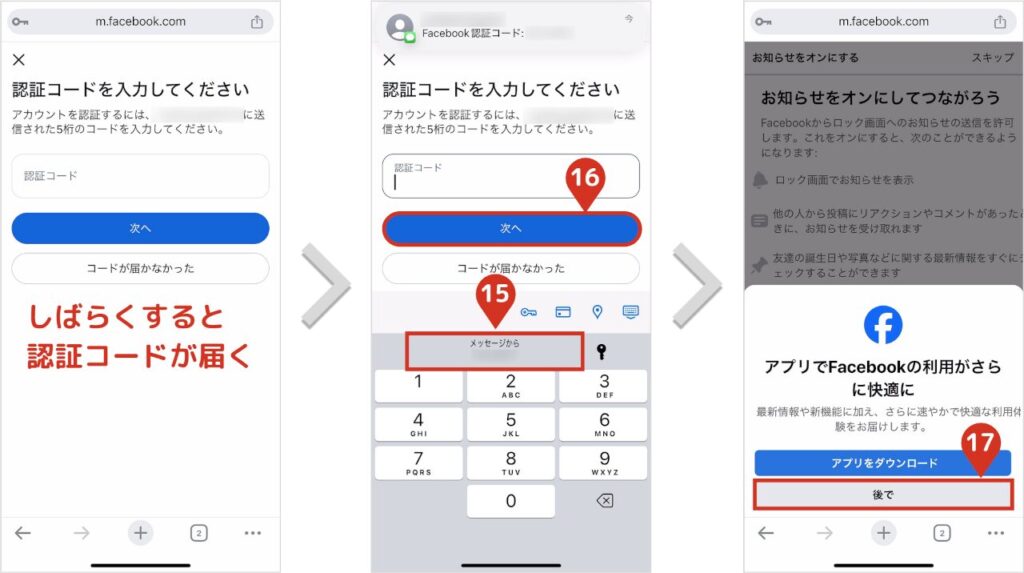
Faceデータのダウンロードをメインに使うため、他の設定は「スキップ」します。
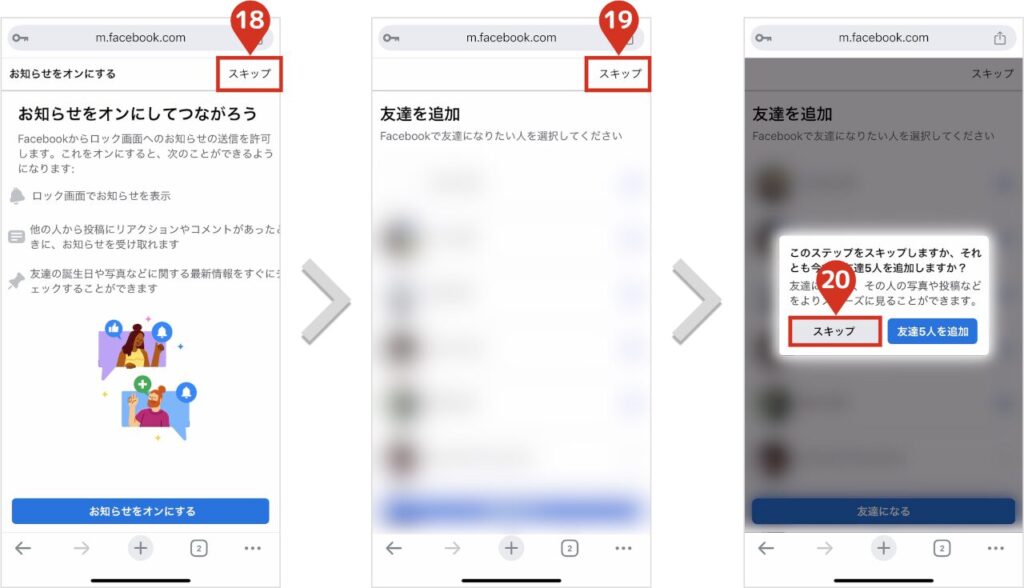
アプリもダウンロードせずにスキップを選択します。
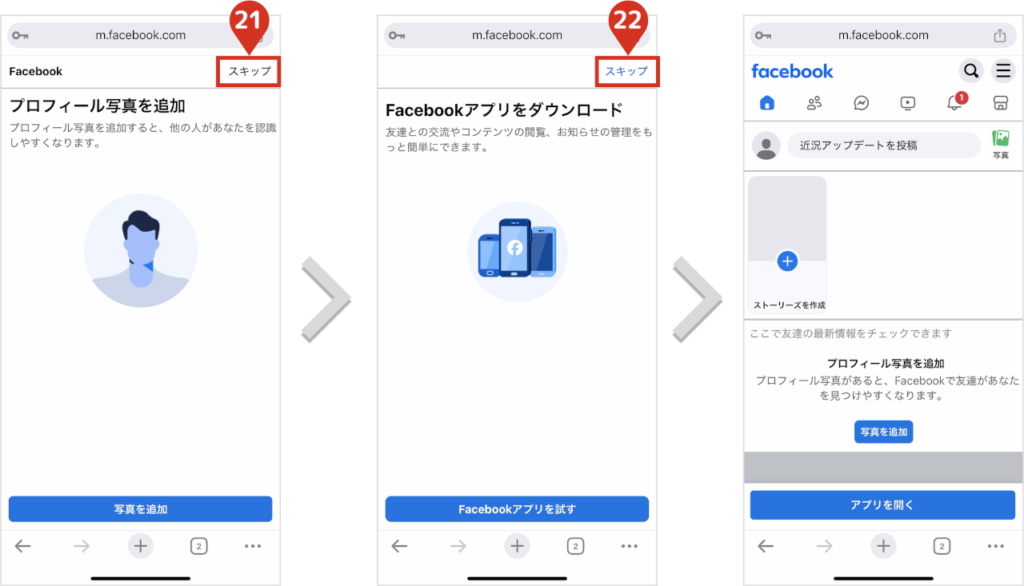
Facebookのトップ画面が表示されると、登録完了となります。
Faceファイルのダウンロードと設定
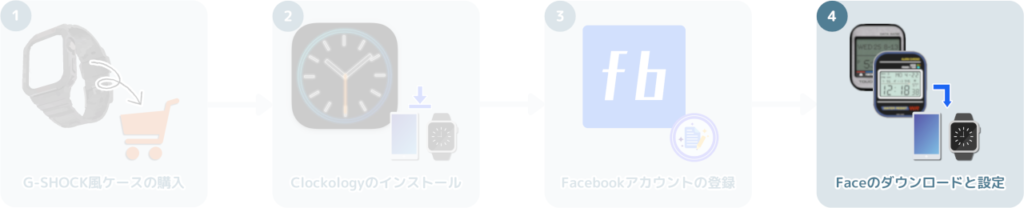
ClockologyのFacebookファンサイトから、Faceファイルをダウンロードします。

ここからの手順は必ず「iPhone」で操作をお願いします。PCだとダウンロードしたファイルをiPhoneに送る手間が増えてしまいます。
- 1Facebook公式にアクセスする
以下をクリックして、公式ページにアクセスしてください。
- 2ログインする
ログイン情報は既に登録済みなので、次へを押して進んでください。
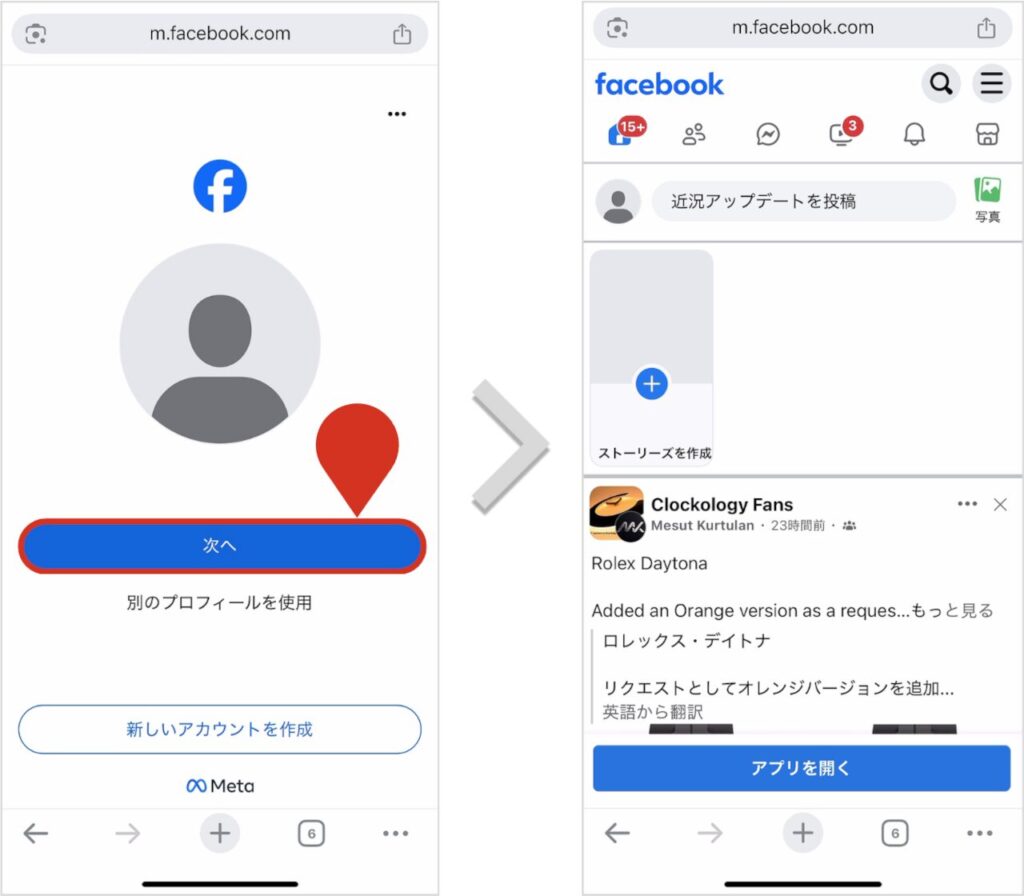
- 3Clockologyを検索する
画面上部の「」から「clockology」を検索し、画面を下にスワイプしてグループ欄を見ます
ファンコミュニティ「Clockology Fans」を見つけて、参加をタップします。
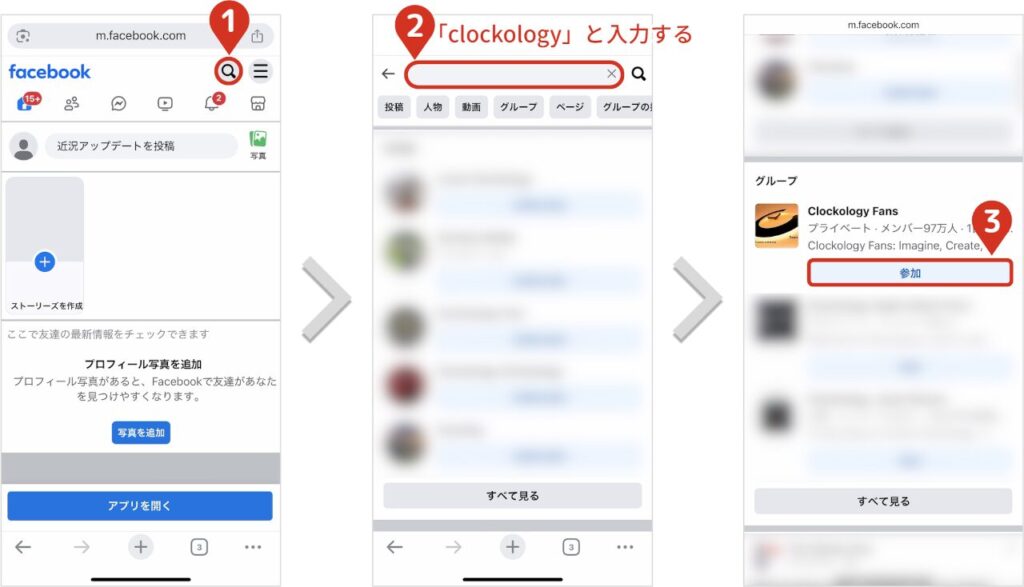
- 4「Clockology Fans」の利用規約に同意する
英語で書いていますが、気にせず「Yes」と「同意」にチェックを入れて送信をタップします。
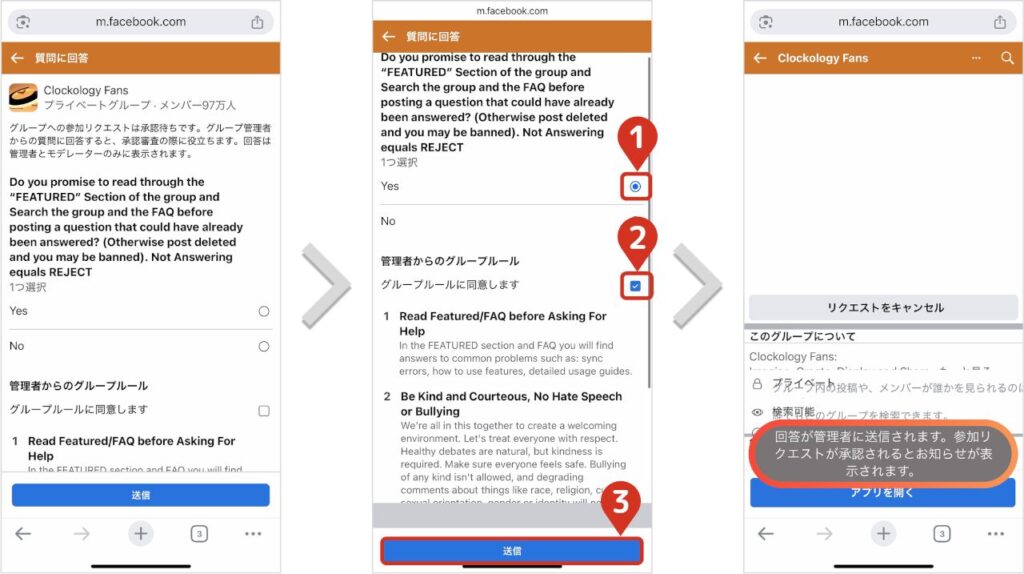
コミュニティ管理者から承認されるまで、しばらく待ちます。

私の場合、10分後には承認されていました。
- 5数十分後に「Clockology Fans」へアクセスする
画面上部の「」から検索履歴でアクセスできます。
承認されていると、画像のようなトップページが表示されます。
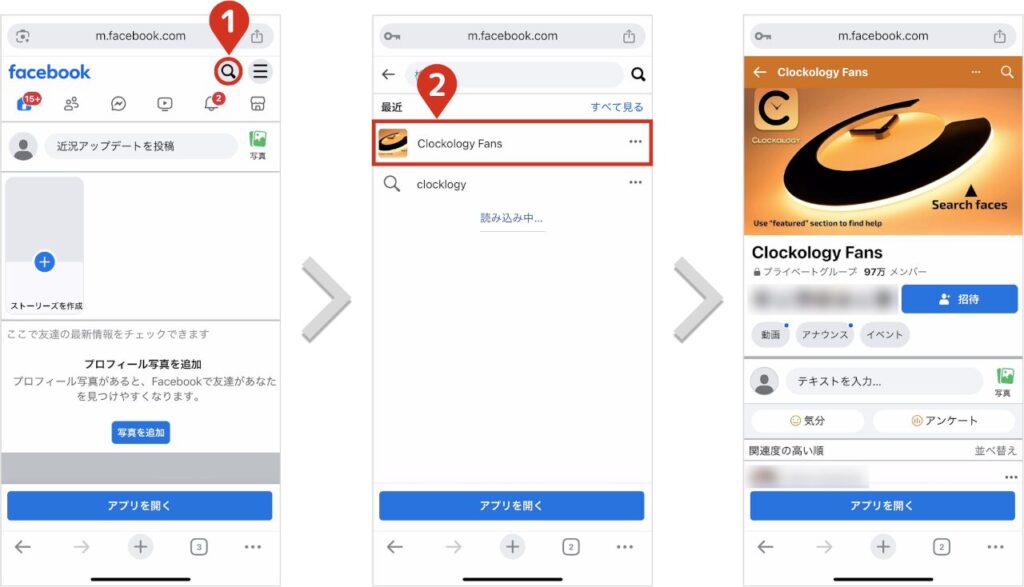
- 6Faceデータを検索する
画面上部の「」を選択し、「casio」と入力します。
画面を下にスクロールしていき、気になるデザインの時計を探します。
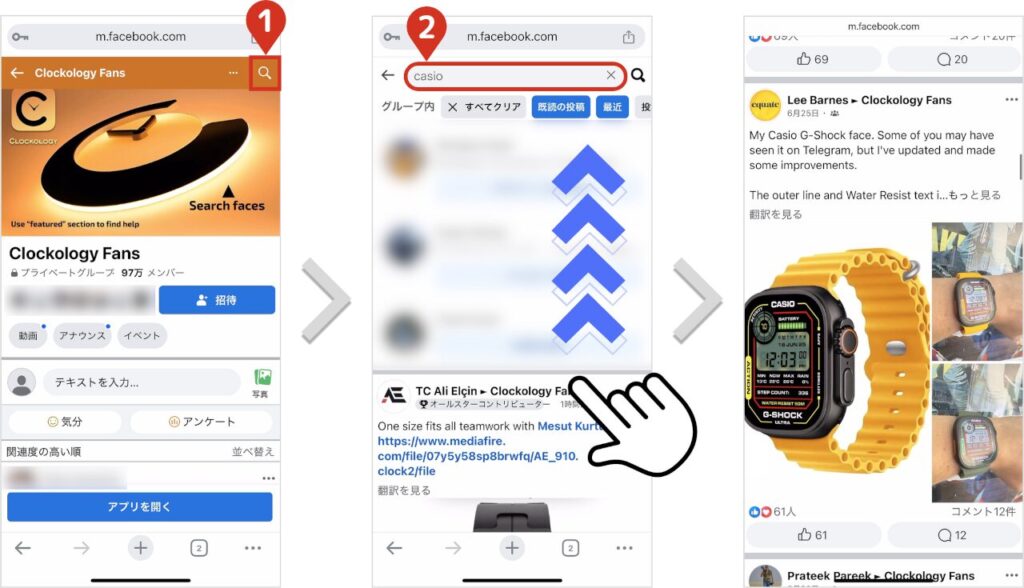

G-SHOCK以外にも様々なメーカーのFaceが転がっています。色々と探してみてください。
- 7投稿からデータをダウンロードする
気になる時計の投稿を開いて、URLをクリックします。
※今回の例では「Dropbox」からダウンロードします。Cookieのカスタマイズについては拒否 or すべてを承諾どちらでも問題ありません。
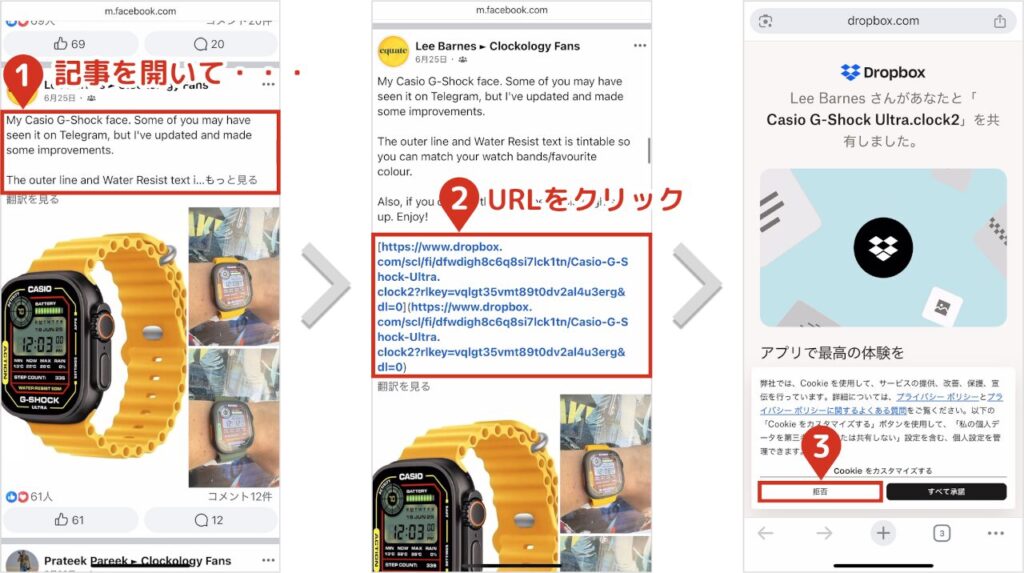
「ブラウザで開く」を選択後、Dropboxにはログインせずにダウンロードします。
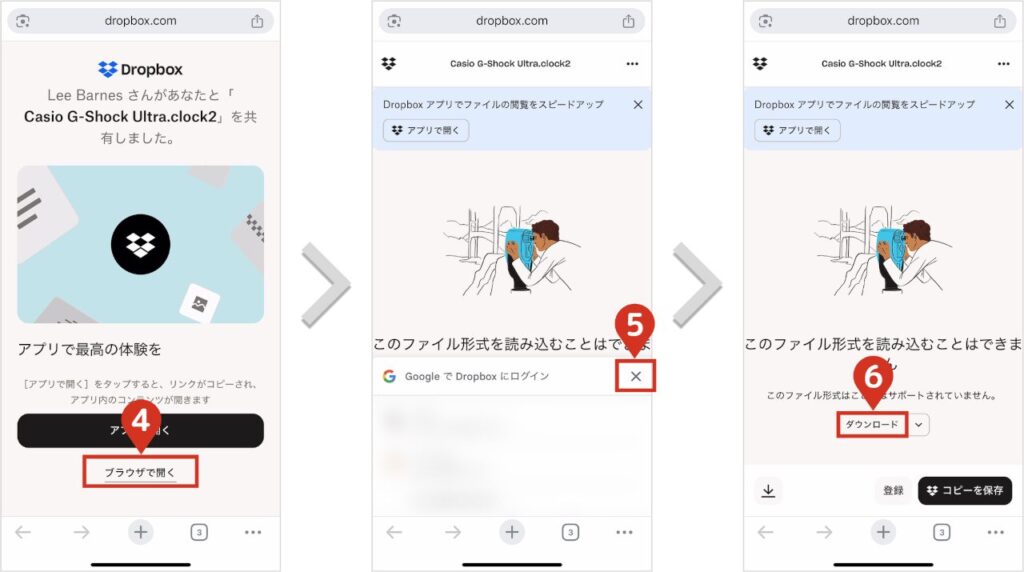

ダウンロードだけする分には、Dropboxにログインする必要はありません。
「ダウンロード専用で続行」を選択後、FaceファイルをiPhone本体(ファイル)に保存します。
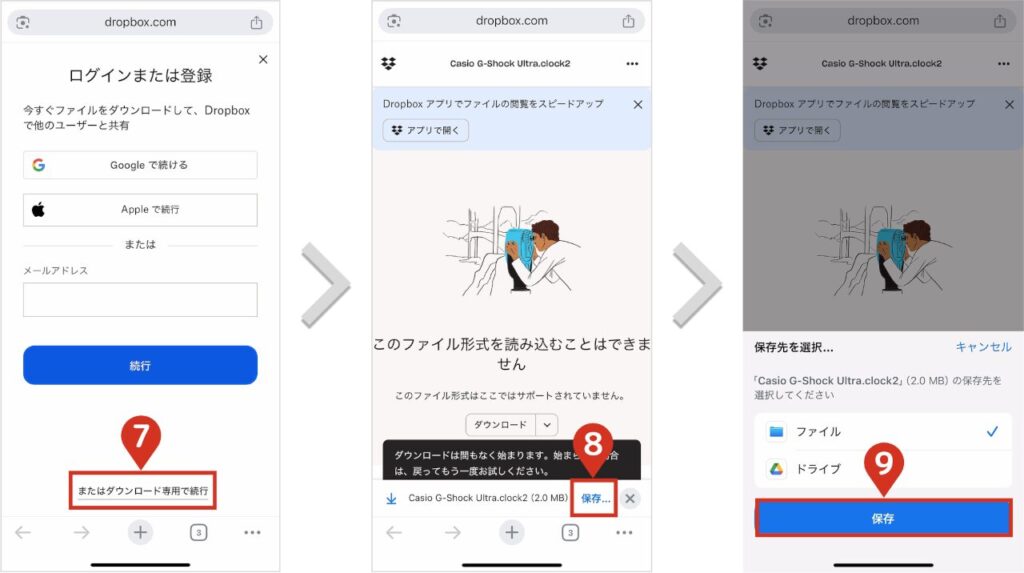
- 8Faceファイルを「Clockology」で開く
ファイルの開き方は2パターンあります。
①ダウンロード直後に直接ファイルを開く
「アプリで開く」を選択後、「Clockology」を選択してください。
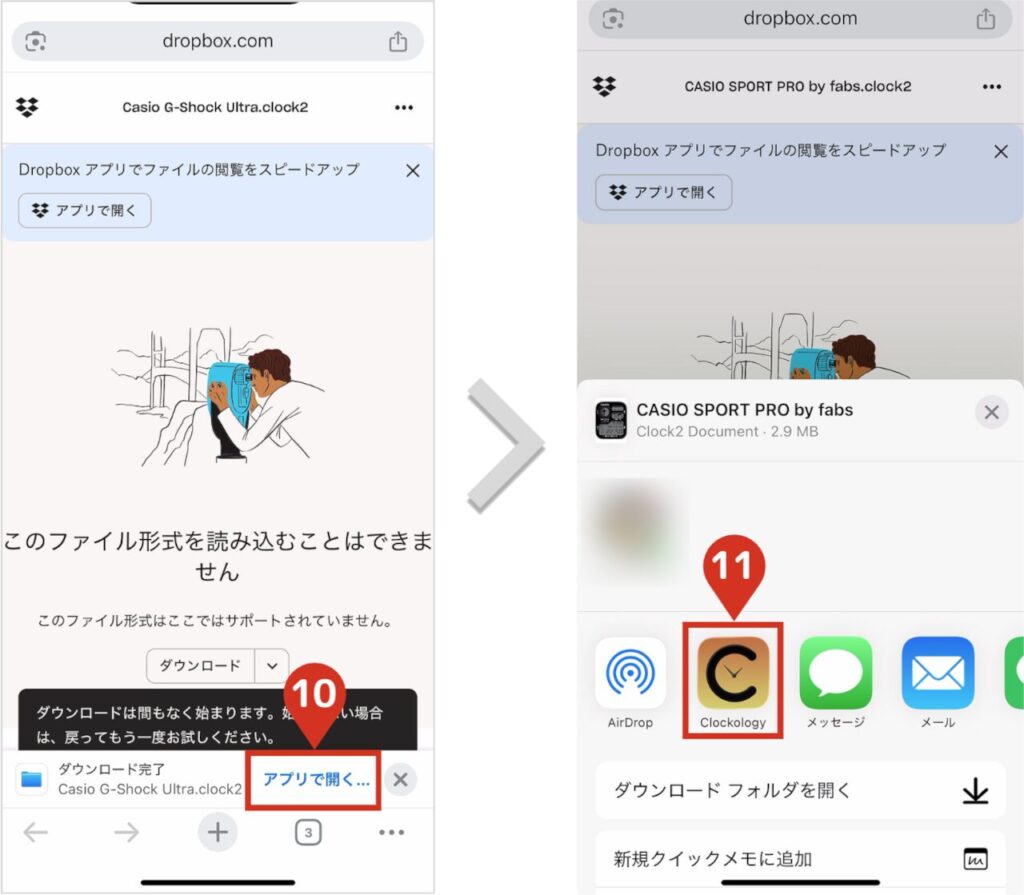

欲しいFaceが1つしかない場合に便利な方法です。
②ファイルアプリからファイルを開く
iPhone標準アプリ「ファイル」からFaceファイルにアクセスします。
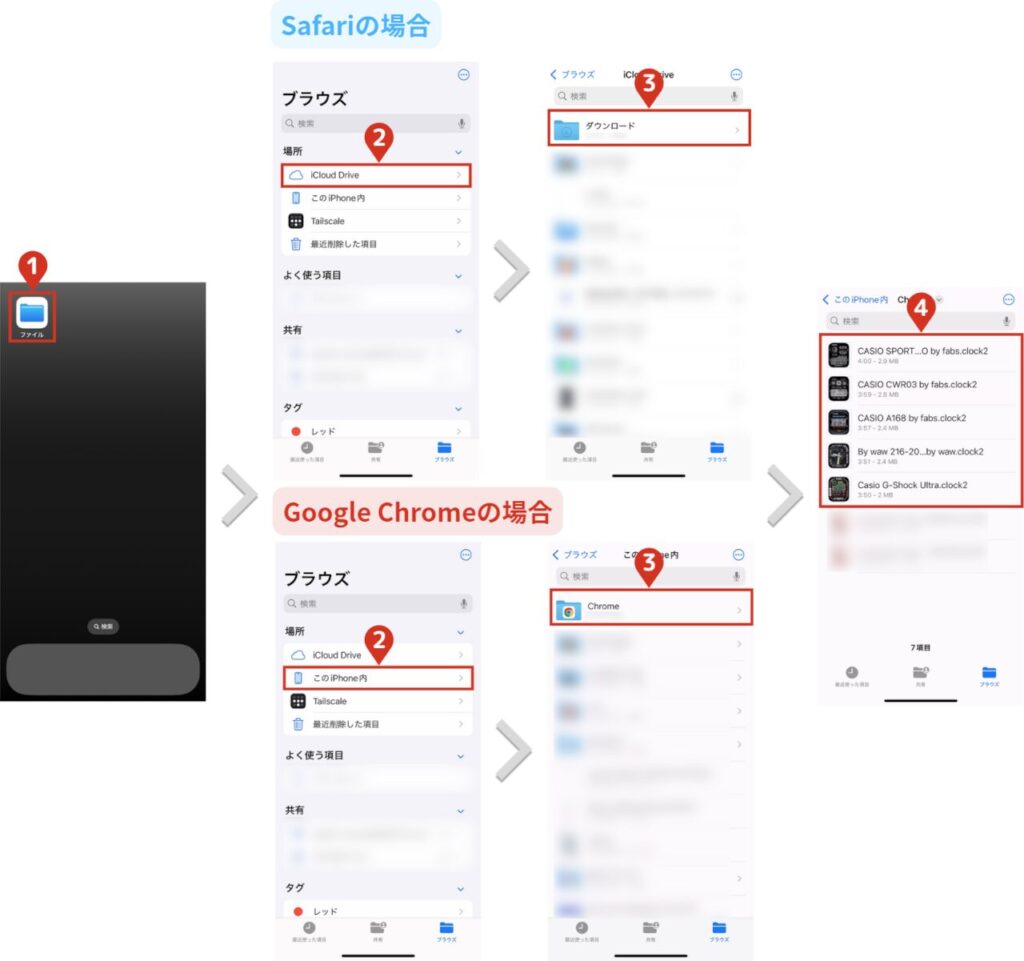

複数のFaceファイルがある場合は、こちらの方法が便利です。
Clockologyアプリが起動します。
- 9Clockologyを初期設定する
初めてアプリを起動するので、初期設定が必要です。
ようこそを閉じて、ヘルスケアをすべてオンにして許可します。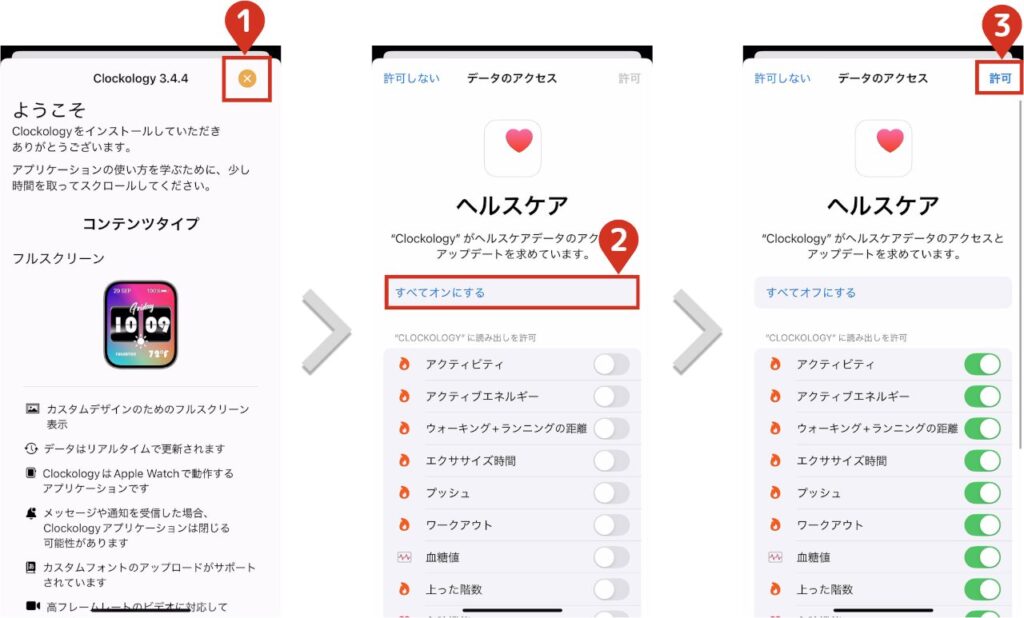
- 10ワークスペースからFaceを同期する
画面下の「ワークスペース」から、先程開いたFaceが表示されているので、同期をタップします。
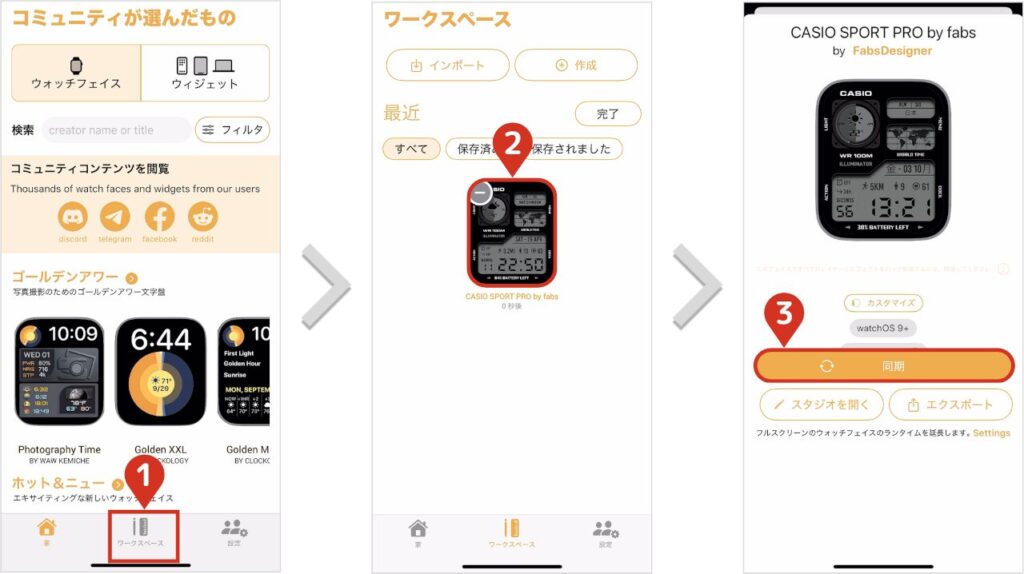
続けるをタップ後、Apple Watch側の「Clockology」を起動します。
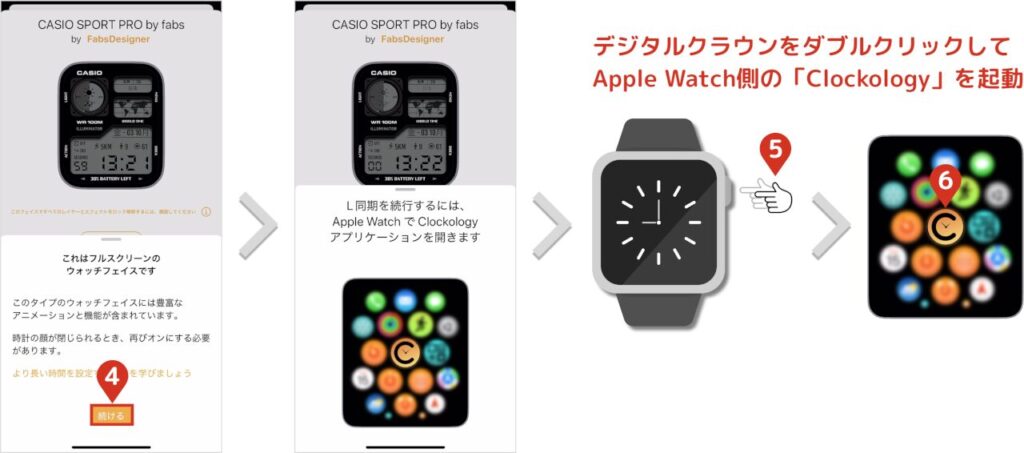
- 11Apple Watch側の「Clockology」を設定する
初期起動時のみですが、以下のヒントが表示されます。左上の了解をタップして消します。
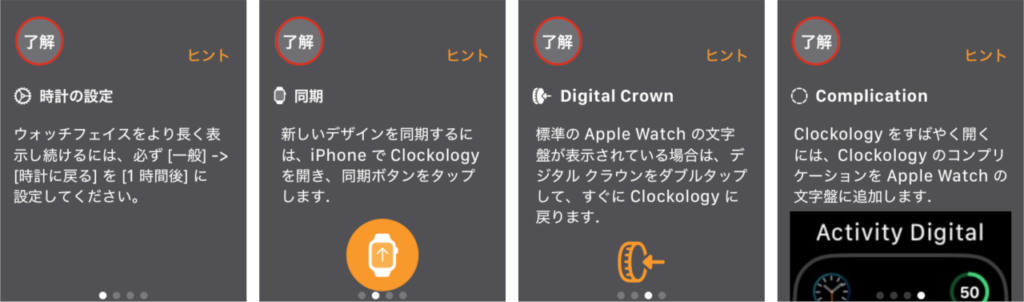
iPhoneからの同期が完了すると、「ピコーン」という音とともに、設定したFaceが表示されます。

複数のFaceを設定した場合、「フリック」か「ダブルジェスチャー」で表示を切り替えることができます。
Faceによっては、「色」を変更できるオプションが用意されています。
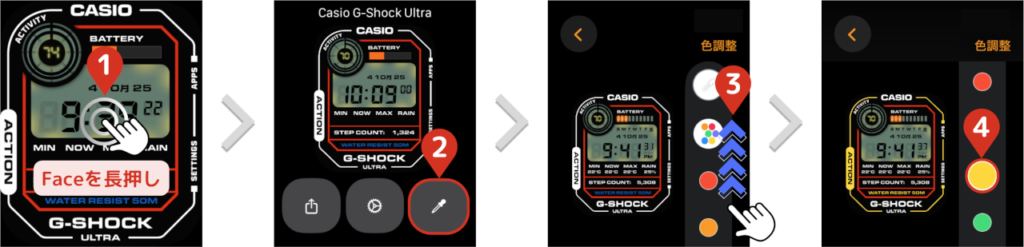
- 12表示設定を変更する
「Clockology」というアプリを表示している間だけ、カスタムのFaceを表示する仕組みになっています。※オリジナルのFaceを変更しているわけではありません。
そのため、アプリが閉じてしまうと元の時計表示に戻ってしまいます。
デフォルトの設定では「2分後」にアプリが閉じてしまうので、表示時間を延長する必要があります。
Apple Watchの「設定」→「一般」→「時計に戻る」を選択します。
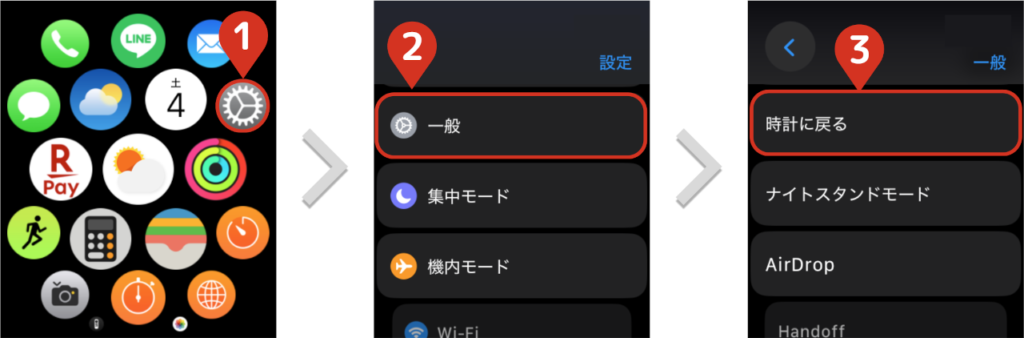
「Clockology」→「カスタムにチェック」→「1時間後にチェック」で完了です。
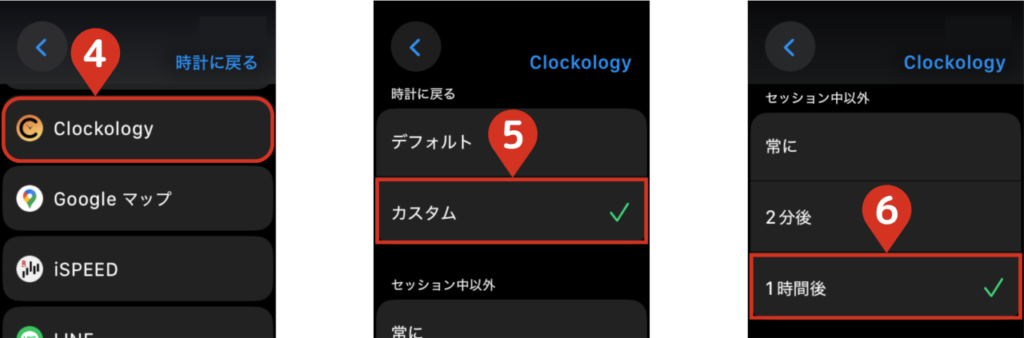

「永久に表示」の項目がないのが不便ですね…。
Faceファイルのダウンロードと設定は以上となります。
まとめ
ここまで読んで頂き、ありがとうございます。
いかがでしたでしょうか。
Apple Watchのデザインが苦手だった方も、少しは好きになったのではないでしょうか?
iPhoneを使っている方はApple Watchがあるとかなり便利になりますので、ぜひこれを機会に購入を検討してみてはいかがでしょうか?
不明な点がございましたら、気軽にお問合せフォームよりご連絡をお願いします。できる限りサポートさせて頂きます。
それではまた会いましょう!









コメント